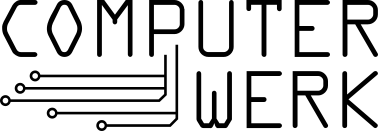vereinsorganisation:vorstand
Unterschiede
Hier werden die Unterschiede zwischen zwei Versionen angezeigt.
| Beide Seiten der vorigen RevisionVorhergehende ÜberarbeitungNächste Überarbeitung | Vorhergehende Überarbeitung | ||
| vereinsorganisation:vorstand [2023/11/06 14:38] – hannes.mayr | vereinsorganisation:vorstand [2024/06/17 23:11] (aktuell) – [Buchhaltung] stephan.voeth | ||
|---|---|---|---|
| Zeile 20: | Zeile 20: | ||
| ^Jahrgang | ^Jahrgang | ||
| + | |2023/ | ||
| + | |2022/ | ||
| + | |2021/ | ||
| + | |2020/ | ||
| |2019/ | |2019/ | ||
| |2018/ | |2018/ | ||
| Zeile 26: | Zeile 30: | ||
| |2015/ | |2015/ | ||
| |2014/ | |2014/ | ||
| + | |||
| ===== Aufgabenverteilung ===== | ===== Aufgabenverteilung ===== | ||
| Zeile 43: | Zeile 48: | ||
| ==== Fördermitglieder ==== | ==== Fördermitglieder ==== | ||
| + | |||
| + | ===== Neue Mitglieder anlegen ===== | ||
| + | |||
| + | Neue Mitglieder müssen in Jameica angelegt werden und erhalten einen Account im LDAP (für SSO), sowie eine Mailadresse im AStA-Hosting | ||
| + | |||
| + | ==== Jameica ==== | ||
| + | |||
| + | Zuerst werden die neuen Mitgliederim Jameica angemeldet und erhalten im Anschluss eine allgemeine Begrüßungsmail über das Tickettsystem (Vorlage). Das Ticket muss offen bleiben. Es folgt, je nachdem ob das Mitglied ordentliches oder Fördermitglied ist jeweils noch eine Mail | ||
| + | |||
| + | ==== AStA-Hosting (nur ordentliche Mitglieder) ==== | ||
| + | |||
| + | - in AstA Hosting unter https:// | ||
| + | - Mailkonto mit vornamen.nachnamen@computerwerk.org anlegen (Passwort generieren und irgendo merken (für nächsten Schritt)) | ||
| + | - Fertig | ||
| + | |||
| + | ==== LDAP (nur ordentliche Mitglieder) ==== | ||
| + | |||
| + | - Ins VPN gehen | ||
| + | - per SSH einen Tunnel zum Server aufbauen (ssh root@ldap.computerwerk.org -L 50080: | ||
| + | - Im Browser http:// | ||
| + | - Einen neuen User anlegen (vorname.nachname) (mit Passwort vom vorgherigen Schritt) | ||
| + | - Den User den Gruppen " | ||
| + | - Auf die erste Begrüßungsmail nun antworten mit der zweiten Begrüßungsmailvorlage. Passwort an der entsprechenden Stelle eintragen. | ||
| + | |||
| + | ==== Zweite Mail Fördermitglieder ==== | ||
| + | |||
| + | Die Fördermitglieder erhalten noch eine zweite Begrüßungsmail (siehe Vorlage). | ||
| ===== Buchhaltung ===== | ===== Buchhaltung ===== | ||
| + | |||
| ==== Software ==== | ==== Software ==== | ||
| Zeile 50: | Zeile 83: | ||
| === Jameica === | === Jameica === | ||
| - | Für unsere Buchhaltung nutzen wir das Programm Jameica. Das Clientprogramm für Jameica kann man kostenlos herunterladen: | + | Für unsere Buchhaltung nutzen wir das Programm Jameica. Das Clientprogramm für Jameica kann man kostenlos herunterladen: |
| - | Bei der manuellen Installation entpackt man das zip-Archiv und startet das Script // | + | Bei der manuellen Installation entpackt man das zip-Archiv und startet das Script // |
| + | Jetzt muss nur noch die Verbindung zum Server hergestellt werden. Dafür benötigt man Konfigurationsdateien, | ||
| Jameica einrichten: | Jameica einrichten: | ||
| + | |||
| + | - VPN Konfigurationsdatei aus dem Nextcloud-Vorstandsordner (Unterordner IT-Tools) herunterladen | ||
| + | - Mit dem VPN verbinden; Username und Passwort sind die üblichen SSO-Credentials. | ||
| + | - Jameica herunterladen und entpacken/ | ||
| + | - Jameica starten um ein Profil anzulegen (Adresse des Profilordners merken). | ||
| + | - und das Plugin jVerein zu installieren | ||
| + | - Jameica beenden | ||
| + | - Im Profilordner/ | ||
| + | - Nun sollte Jameica gestartet werden können. | ||
| + | |||
| ==== Bankzugang ==== | ==== Bankzugang ==== | ||
vereinsorganisation/vorstand.txt · Zuletzt geändert: 2024/06/17 23:11 von stephan.voeth